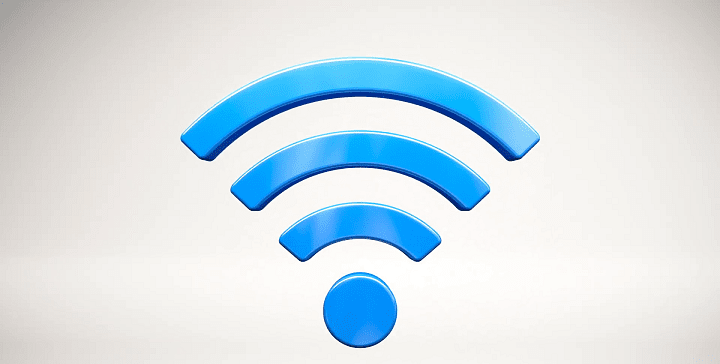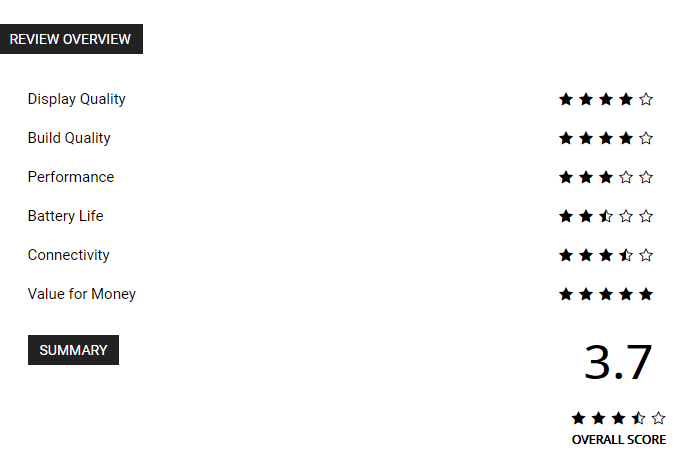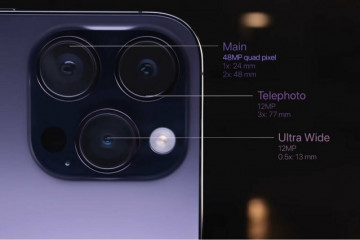Как заменить батарею на iphone 5
Содержание:
- Как заменить аккумулятор на iPhone 6s
- Замена аккумулятора на «Айфон 5»
- Интересные факты при разборке iPhone 4, 5, 6 поколений
- Шаг 3: Замените аккумулятор
- 2 Как заменить аккумулятор на Iphone 5
- Что нужно для замены батареи своими руками
- Как поменять батарею
- Как заменить аккумулятор на iPhone 5?
- Как определить что необходимо менять батарейку поддерживающую питание БИОС в компьютере?
- Проблемы, которые могут возникнуть
- Как самому поменять батарею у iPhone 6
- Как поменять батарею
- Когда нужно сменить АКБ у телефона?
- Замена аккумулятора в iPhone. Итоги
Как заменить аккумулятор на iPhone 6s
Заменить аккумулятор в iPhone 6s достаточно трудоемкая задача
Внимание! В iPhone 6s есть несколько шлейфов, которые можно легко повредить, поэтому будьте аккуратны и внимательны
Необходимые инструменты и детали
Кроме нового аккумулятора, вам также понадобятся определенные инструменты, все их можно купить на Aliexpress.com:
- Аккумулятор iPhone 6S, металлический спуджер, крестообразная отвертка, отвертка звездочка, пластиковые лопатки, присоска, клей.
- Тепловой пистолет.
Я также рекомендую приобрести магнитный коврик, так как вы будете работать с маленькими винтами, он позволит не упасть им на пол и знать откуда вы выкрутили каждый винт.
Разбираем iPhone
1: Открутите два 3,5 мм винта P2 Pentalobe из нижней стороны iPhone. Они расположены по обе стороны разъема Lightning.
2: Прогрейте iPhone по периметру экрана, чтобы клей а который приклеен экран, стал более эластичным.
3: Прилепите присоску в нижний левый угол экрана. Будьте внимательны, не лепите ее поверх кнопки «домой».
4: Потяните вверх присоску, чтобы создать небольшой зазор между экраном и корпусом.
5: Используя пластиковые лопатки, медиатр и спуджер (кому чем удобно). Медленно и аккуратно отделяйте экран iPhone от корпуса. Начинайте с нижнего края, со стороны разъема Lightning, это самое безопасное место.
6: Открутите два винта Phillips, которые крепят EMI-разъем аккумулятора.
7: С помощью пластиковой лопатки отсоедините коннектор аккумулятора от материнской платы.
8: Окрутите четыре винта Phillips, чтобы отсоединить коннектор экрана от материнской платы.
9: Используйте пластиковую лопатку для отсоединения шлейф передней камеры, шлейф ЖК-дисплея и шлейф дигитайзера.
10: Снимите экран iPhone 6S с корпуса.
Под аккумулятором есть две полоски клея. Самый лучший способ снять аккумулятор — это вытащить полоски с помощью пинцета.
11: Используйте пинцет, чтобы вытащить две клеящие полосы вдоль нижней части батареи.
Используйте только тупой пинцет или вытаскивайте пальцами. Будьте осторожны: прокалывание литиевой-ионной может спровоцировать пожар.
12: Если полоска клея порвется, вам придется аккуратно оторвать батарею от корпуса с помощью пластиковой лопатки.
13: Используя клейкую ленту, аккуратно вставьте батарею на место.
14: Соберите смартфон в обратном порядке.
Замена аккумулятора на «Айфон 5»
Если вы решили самостоятельно произвести замену батареи, то вам понадобится отвертка TS1, присоска, пластиковый инструмент для снятия корпуса и отвертка PH000. Перед началом работы необходимо выключить смартфон.
Следует отметить, что китайский «Айфон 5» внешне не отличается от оригинала. Поэтому замена аккумулятора будет проводиться практически идентично.
- Возле модуля Lightning вы можете увидеть 2 шурупа, которые необходимо выкрутить. После этого берем присоску и ставим ее на экран, желательно разместить ее ближе к кнопке «Домой». Поставить присоску нужно плотно, чтобы она хорошо прилипла к стеклу.
- Дисплей прикреплен к корпусу на защелках. Наша задача аккуратно поддеть его пластиковым инструментом и немного поднять. Помните, что экран подсоединен к материнской плате несколькими шлейфами. Чтобы их не повредить, необходимо немного приподнять дисплей и отсоединить шлейфы. На «Айфоне 5» один расположен под кнопкой «Домой», а остальные находятся в верхней части телефона. Эта процедура может занять довольно много времени, так как дисплей смартфона достаточно плотно присоединен к корпусу. Не стоит сильно тянуть экран в надежде, что у вас получится быстрее открыть его. Так вы просто повредите шлейф, и телефон придется нести в сервисный центр.
- Когда дисплей будет держаться на шлейфах, вы сможете снять присоску. После этого приступаем к полному снятию экрана. Сначала поднимаем его со стороны кнопки «Домой» и аккуратно достаем шлейф. Желательно это сделать при помощи пинцета. Помните, шлейф при снятии не должен быть натянут. При разборке смартфона требуется запоминать последовательность действий, чтобы не допустить ошибок при сборке. Чтобы правильно установить шлейф, необходимо направить сторону с несколькими щелями к аккумулятору, а сторону с небольшими зубчиками вниз девайса. Телефон «Айфон 5» достаточно качественно собран. Чтобы не повредить никакой элемент девайса, необходимо очень аккуратно выполнять все действия. Вы должны использовать пинцет, чтобы отсоединить шлейф от материнской платы. Дисплей можно приподнимать только в том случае, когда вы удостоверитесь, что все отключили.
- На следующих шагах дисплей нужно приподнять на 90 °, чтобы было удобно отсоединить другие элементы. На материнской плате есть 4 шурупа, которые нужно открутить. При сборке нужно очень аккуратно вкручивать шурупы, чтобы не нанести вред телефону. Если шуруп плохо закручивается, то не стоит его вкручивать с силой, возможно, вы ошиблись с его месторасположением.
- Снимаем защитный экран. С помощью пластиковой «лопатки» отсоединяем шлейфы селфи-камеры и сенсора. Далее отсоединяем дисплей. При сборке необходимо следить, чтобы шлейфы полностью защелкнулись, иначе вы сможете столкнуться с некоторыми проблемами при использовании. В этом случае необходимо заново подсоединить шлейфы и перезагрузить устройство.
- Пришло время отсоединять дисплей. Теперь вы можете его аккуратно достать и отложить в сторону. С помощью дополнительных инструментов отсоединяем шлейф батареи. Также следует провести «лопаткой» возле разъема для наушников.
- Чтобы достать аккумулятор, его необходимо аккуратно поддеть пластиковой карточкой. Старайтесь не гнуть батарею, чтобы не навредить «Айфону». Вставляем карточку глубже, чтобы клейкая лента начала рваться.
- Теперь достаточно просто достать батарею. Замена аккумулятора на «Айфон 5» закончена. При установке новой батареи необходимо использовать новую клейкую ленту.
Интересные факты при разборке iPhone 4, 5, 6 поколений
Эволюция iPhone, казалось, обгоняет саму себя. Прогресс Apple постоянно преподносит новые и смелые решения.
- Отдельный шлейф на кнопку Home — эта идея не прижилась: слишком уж много случаев внезапного отрыва его от этой кнопки.
- Материнские платы iPhone становятся всё более компактными — благодаря «вместительности» самых больших микросхем (процессор, оперативная память и флеш-память, а также чипсет материнской платы, всё более сводимый в одну-три «заказных» мини-микросхем — путь, которым когда-то прошло с десяток поколений ПК на базе Windows).
- Всё больше отдельных шлейфов объединяется в один мультишлейф — благодаря этому переднюю панель с экраном снимать становится проще и быстрее. Но аккумулятор заводить на этот мультишлейф рискованно: ампераж (мощность) слишком высок для тончайших дорожек, коих в шлейфе лицевой панели гаджета десятки, а может, и вся сотня. Поэтому шлейфы питания лучше ставить особняком.
- Снятие задней крышки для замены аккумулятора — тоже вчерашний день. Теперь, чтобы добраться до всего, достаточно, опять же, снять панель дисплея.
- В Apple нынче модно производить цельные «аэрокорпуса» (с обтекаемой формой) из сплавов и композита — конструкция металлостеклокомпозитного «бутерброда» себя изжила. Она слишком объёмиста и тяжела, хотя по качеству не уступает современному форм-фактору корпусов iPhone — а где-то даже и превосходит его, производя эффект по-настоящему надёжного, основательно выполненного гаджета, какие производились когда-то и по которым мы будем безумно ностальгировать…
Видео: как разобрать iPhone 6 самому
Как видно, замена батареи на iPhone — не самая сложная процедура. Если всё делать крайне аккуратно — вы можете сэкономить не одну тысячу рублей, оплатив лишь сам аккумулятор, «монтажки» и набор отвёрток. Удачи! У вас всё получится!
- 5
- 4
- 3
- 2
- 1
(3 голоса, среднее: 3.3 из 5)
Шаг 3: Замените аккумулятор
Предупреждаю, что заводской пластиковый вкладыш для снятия батареи бесполезен. Он ломается или сгибает аккумулятор. Вы можете попробовать вытащить батарею с его помощью, но я рекомендую сделать это по другому.
1: Для начала открутите два винта, показанных на изображении ниже. Это защита разъема батареи. Для этого используйте отвертку #000.
2: Теперь с помощью пластиковой лопатки, осторожно отсоедините разъем от платы
3: Теперь можно приступить к извлечению батареи, это самая сложная часть, и её необходимо выполнять с особой осторожностью, чтобы не повредить её или плату. Я обычно использую пластиковую или металическую лопатку
4: Запустите лопатку под батарею в верхнем левом углу. Аккуратно начните поднимать вверх. Вы должны услышать как клей начал растрескиваться. Теперь медленно перемещайте лопатку и поднимайте вверх пока не услышите как трескается клей. Повторяйте пока батарея совсем не освободиться.
5: После того как батарея совсем освободиться выньте ее.
6: Теперь пора вставить новую батарею
Обратите внимание на шлейф, посколько, возможно, придется его слегка согнуть, чтобы он был такой же как у старой батареи. Также не забудьте снять клеящую подложку с задней части аккумулятора
7: Подсоедините разъём аккумулятора к плате, аккуратно выровняв его и надавив пальцами.
8: Поставьте обратно защиту разъема аккумулятора и закрутите винты.
2 Как заменить аккумулятор на Iphone 5
Предстоит не менее ответственная работа: нужно снять старый аккумулятор:
болты уже выкручены, снимите держатель (детали из металла), он располагается также с правой стороны батареи; возьмите отвертку и осторожно сначала приподнимите, затем извлеките контакты аккумулятора. Тут будьте предельно внимательны, чтобы не сдвинуть «карман», находящийся на плате;

найдите место между задней частью телефона и аккумулятора, чтобы вставить пластиковую отвертку (самый кончик) и слегка нажать на батарею, чтобы отделить ее. Она прикреплена на липкую ленту. Не спешите, чтобы ничего не повредить;

для удобства замены аккумулятора компания Apple предусмотрительно установила пластиковый язычок – это кусочек матовой белой ленты. Если за нее потянуть, можно отделить батарею от клеевой основы.

Остается только установить на вакантное место новый аккумулятор и проделать все действия, только наоборот.
https://youtube.com/watch?v=xi19ZStpgxs
https://youtube.com/watch?v=xi19ZStpgxs
Что нужно для замены батареи своими руками
Замена аккумулятора iPhone 5S — процесс не такой сложный. Но для того, чтобы сделать все максимально аккуратно, лучше воспользоваться специальным инструментарием. На AliExpress, можно приобрести наборы отверток, предназначенных именно для разбора девайсов от Apple. Стоят они недорого, а пригодиться могут в любой момент, так что лишними точно не окажутся. Обычно набор включает в себя присоску, отвертки, в том числе крестовидную и «пенталоб». Кроме них в набор входит гибкая пластиковая лопатка, предназначенная для щадящей работы с хрупкими частями корпуса айфона.

Когда заменить аккумулятор на iPhone 5S нужно срочно, а времени для того, чтобы ждать заказ по Интернету, просто нет — набор инструментов можно купить в любом магазине электроники, вместе с новой литий-ионной батареей.
Как поменять батарею
Далее будет приведена несложная пошаговая инструкция:
Вначале выключаем телефон.
Отверткой «пенталоб» выкручиваем последовательно два винтика, которые находятся справа и слева по отношению к разъему для заряки.
Прикрепляем к дисплею присоску и тянем его на себя, поддевая лопаткой. На боковых торцах и снизу имеются защелки, их нужно заставить «отщелкнуться» максимально аккуратно. В процессе пока не трогаем торец сверху, отсоединяем его в последнюю очередь, чтобы не повредить другие защелки.
После того как все защелки будут благополучно сняты, можно отсоединить экран — как раз по торцу сверху, поскольку именно в этом месте есть элементы телефона, которые можно легко повредить.
Теперь смотрим наверх, вправо от АКБ. Там нужно выкрутить крестовидной отверткой прокладку из металла, которая удерживает шлейфы. Нужно аккуратно приподнять прокладку и отсоединить все три шлейфа последовательно
Действуйте осторожно. Повреждение шлейфов приведет к тому, что после замены аккумулятора телефон просто не включится.
Снимаем экран и пока откладываем его.
После отсоединения всех шлейфов вынимаем старую батарею из отсека. Снять ее может показаться не так просто по причине надежной фиксации клеем
Аккуратно поддеваем АКБ с помощью лопатки из пластика.
После того как старый источник питания будет снят, батарейный отсек можно зачистить от старого клея.

Далее нужно вставить в отсек новую батарею и сделать все в обратной последовательности: расположить в нужном порядке три шлейфа, корпус и экран соединить с помощью защелок и прикрутить разъемные винтики. После замены аккумулятора включите гаджет, и, если новая батарея не имеет дефектов, телефон должен включаться и работать, как всегда. Зарядка новой батареи осуществляется в обычном режиме. Подробнее о зарядке литий-ионных аккумуляторов →
Все «пятые» гаджеты аналогичны по своему устройству, и такую схему можно использовать как к iPhone 5, так и к iPhone 5 С и 5 S.
Как видите, заменить аккумулятор на iPhone 5 не так сложно. Особенно, если есть желание и стимул сделать это самостоятельно, не прибегая к помощи сервисного центра. Поскольку в статье последовательно отражены все шаги процесса и сказано о том, какими инструментами лучше всего пользоваться — вы сами для себя можете принять решение о том, по силам ли вам такая работа. Если вы интересуетесь электроникой и хотите научиться делать что-либо сами, процесс будет для вас не только познавательным, но и интересным.
Как заменить аккумулятор на iPhone 5?
Нижеприведенная инструкция актуальна для гаджетов Айфон 5, 5С и 5S. Эти девайсы имеют весьма схожую конструкцию. Выполняем такие шаги:
- Откручиваем два винта 3.9 мм Pentalobe рядом с Lightning разъемом.

На экране iPhone закрепляем присоску немного выше кнопки Домой. Проверяем, что прикреплена присоска плотно. Переднюю часть необходимо закрепить при помощи зажимов. Ваша цель состоит в том, чтобы фиксаторы открепить, но не повредить кабели, которые соединяют переднюю и заднюю части гаджета. Действуйте с максимальной осторожностью и очень аккуратно.

Потяните присоску вверх, удерживай Айфон за нижнюю часть, чтобы немного отделить от корпуса нижнюю часть передней панели. При помощи пластикового инструмента подденьте аккуратно края, чтобы от передней открепить заднюю часть. На Айфоне 5s передняя панель к задней прикреплена плотнее, чем на большинстве иных гаджетов. Не пытайтесь ни в коем случае переднюю панель полностью открепить от задней части корпуса.

Открепляем от дисплея iPhone присоску. Лицевую часть корпуса немного поднимаем, чтобы можно быть отсоединить шлейф, который ведет к кнопке Домой. Шлейф нельзя натягивать. Если вы порвете его, то сканер Touch ID для отпечатков пальцев не будет впоследствии работать. Его работоспособность могут восстановить только сотрудники сервисных центров Apple.

При помощи пинцета снимаем с разъема скобу.

Отсоединяем шлейф при помощи пинцета. Необходимо проверить, что вы открепляете не весь разъем, а только шлейф.

Когда шлейф будет откреплен, нужно под углом 90 градусов раскрыть корпус гаджета. Лицевую часть рекомендуется прислонить к чему-либо, к примеру, упаковке от Айфона. Для дополнительной надежности ее можно закрепить резинкой. Это позволит предотвратить чрезмерную нагрузку на кабели.

Выкручиваем два винта 1,6 мм Phillips #000, удерживающие металлическую пластину, которая отвечает за крепление аккумуляторного разъема к системной плате.

Вытаскиваем пластину при помощи пинцета.

Из гнезда на системной плате, используя пинцет, следует аккуратно приподнять разъем аккумулятора. Необходимо быть осторожным, чтобы не допустить поднятия гнезда.

Удаляем следующие винты: один 1,3 мм Phillips #000 screw, один 1,2 мм Phillips #000 screw, один 1,7 мм Phillips #000 screw, один 1,7 мм Phillips #000 screw. 1,7-миллиметровый винт к магнитной отвертке не примагничивается. Не потеряйте его. Во время сборки требуется убедиться в том, что устанавливаются винты на свои места. Если случайно будете использовать винт 1.3 мм вместо 1.7 мм, то это может серьезно повредить системную плату, из-за чего гаджет придет в негодность.
Используем пинцет для снятия металлической крышки.

Открепляем шлейф сенсора и фронтальной камеры.

Удерживаем лицевую панель, чтобы отсоединить шлейф дисплея.

Отсоединяем разъем сенсорного дисплея. После этого лицевая панель будет откреплена полностью от задней части.

Используя пластиковую лопатку, проводим между аккумулятором и разъемом наушников. Это необходимо, чтобы на батарее развернуть ярлычок.

Вытягиваем небольшую часть клейкой ленты.

На ленте делаем надрез между двумя белыми полосками.

Из-под аккумулятора медленно вытягиваем одну из клейких полосок. Нужно тянуть аккуратно, поддерживая постоянное напряжение. Чтобы облегчить процесс, рекомендуется вытягивать ленту под углом 60 градусов или меньше.

Аналогичную операцию проделываем со второй лентой.

Извлекаем аккумулятор.

При установке аккумулятора, на заднюю часть батареи следует наклеить клейкую ленту. После установки аккумулятора нужно произвести обратную сборку гаджета.
Как заменить батарею (аккумулятор) iPhone 5/5S5
Как определить что необходимо менять батарейку поддерживающую питание БИОС в компьютере?
Или же нажав DEL, войти в BIOS чтобы восстановить сбившиеся настройки. Какое то время я конечно выбирал первый вариант, так как всё время забывал прикупить батарейку для компа. На днях всё же купил её, тем более надоело постоянно жать F1.
По толщине батарейки разные, но обычно это CR2032, но если вы точно не знаете какая именно батарейка установлена у вас в компьютере, просто вытащите её из корпуса и с ней идите в магазин. Прежде чем разбирать системный блок, обесточьте его, вынув шнур из розетки 220.
Снимаем боковую крышку системного блока, чаще всего она прикручена сзади на пару винтиков, всё зависет от конструкции корпуса. У меня она просто вставлена в направляющие, но чтобы её вытащить, надо отвернуть верхнюю крышку, которая держится на одном винтике.
Так как у меня на крышке вентилятор, то отсоединил разъём питания.
С разборкой всё, осталось найти батарейку на материнской плате (самая большая плата в компьютере).
Так как батарейка довольно большая, найти её не так уж и сложно, в моём случае она находится под видеокартой.
Вооружаемся пинцетом или отвёрткой, в зависимости от условий, пинцетом проще и легче, но в моём случае им неудобно подлазить к замку из за видеокарты.
Аккуратно отгибаем к верху зажим (защёлка, фиксатор, замок, пружина, стопор и т.д.) батарейки до тех пор пока она не выпадет или не освободится. Во время этой процедуры, отвёртка легко может соскочить и собрать с платы кучку конденсаторов и прочих деталек, вот почему лучше это делать пинцетом.
Собственно вот он, виновник торжества.
С установкой новой батарейки вообще не должно возникнуть никаких трудностей, просто вставляем её нижний край в батарейный отсек и надавливаем на верхний, до щелчка, главное не перепутать полярность батарейки, обычно они устанавливаются текстом наружу, он же «+» .
Собираем всё в обратной последовательности, включаем компьютер, заходим в Windows, настраиваем время.
Я же настраиваю время в BIOS, так как всё равно иду туда чтобы установить оптимизированные настройки, отключить Floppy-дисковод, установить порядок загрузки. Для этого, включаем системный блок, как только зашумели вентиляторы, периодически нажимаем клавишу «Delete» до тех пор пока на экране не появится вот такое меню. Собственно это и есть меню и настройки биоса, нас интересует первый пункт, он же отмечен красным. Как правильно зайти в биос вашего компьютера, читайте в инструкции к материнской плате (компьютеру).
После того как нажали Enter на «Standard CMOS Features» появятся настройки даты и времени.
Клавишами » +» » -» устанавливаем нужную дату и время.
После того как установили дату и время, нажимаем последовательно клавиши F10, Y, Enter, компьютер уйдёт в перезагрузку, на этом настройка времени в биосе завершена.
Будьте осторожны при любых манипуляциях в BIOS.
Внешний вид меню, вход в него и навигация у производителей биоса разные, читайте мануалы к материнке (компьютеру).
Написать сообщение автору Автор: Nikolay Golovin — — — — — — — — 18.01.2013
Другие странички сайта
Проблемы, которые могут возникнуть
Потеря работоспособности
Худшее, из того что может случиться, если вы разберёте устройство сами, это потеря работоспособности: частичная или полная. Если вы решились сделать всё своими силами, значит, вы — сами себе гарантия. Так что вам и придётся возмещать косяки своих кривых рук. Однако сразу паниковать не стоит. Возможно, вы просто что-то упустили, забыли подключить какой-то коннектор. Ещё раз разберите устройство, пробегитесь по всем пунктам инструкции и убедитесь, что каждый болтик ввинчен и каждый штекер подключён. Есть вероятность, что купленная вами батарея повреждена либо не подходит вашей модели iPhone. Такое часто случается, если вы покупаете дешёвые, неоригинальные батареи.
Если что-то подобное случилось: разбирайтесь с железом либо несите телефон в сервисный центр. Несколько полезных советов:
- Если перестала работать кнопка Home и разговорный микрофон, то проблема локализуется в нижнем шлейфе устройства. Перепроверьте коннекторы на нижней части устройства.
- Если экран начал переливаться при нажатии, значит, батарея лежит неплотно: что-то выпирает и продавливает экран. Либо вы установили аккумулятор недостаточно аккуратно, либо батарея не подходит под вашу модель устройства.
- iPhone стал самопроизвольно выключаться и перезагружаться. Проблема, скорее всего, в повреждении материнской платы. Чаще всего проблема возникает из-за того, что при сборке были перепутаны винты. Более длинные были посажены на места более коротких, что привело к повреждению. Разберите и соберите устройство заново, внимательно изучив крепления. Если вам повезёт — устройство заработает как надо. Если нет — повреждения необратимы, и нужно заменить плату.
Потеря гарантии
Разумеется, если ремонт проводился не в сервисном центре Apple, гарантия аннулируется. И нет, обмануть сервисные центры не получится. Apple, как и многие другие производители, вживляет в устройство специальные датчики. И если устройство вскрывается, то счётчик внутри датчика увеличивается. Сотрудники сервисного центра обнуляют этот датчик, вам же для этого придётся основательно взламывать операционную систему. Только вот зачем это делать? Если ваш телефон на гарантии — почему вы не обратились в сервисный центр?
Итак, теперь вы знаете, как заменить аккумуляторную батарею на своём iPhone. Помните, что в этом деле необходима аккуратность дьявола, иначе устройство можно повредить. И не забывайте, что любое несанкционированное вскрытие устройства ведёт к потере гарантии. Так что если ваш телефон куплен недавно, попытайтесь добиться бесплатной замены батареи в сервисном центре либо подождите до тех пор, пока срок гарантийного обслуживания не закончится.
Как самому поменять батарею у iPhone 6
Будьте внимательны самостоятельно аккумулятор iPhone 6 достаточно трудно заменить. Так как есть несколько гибких кабелей, которые можно легко разорвать, поэтому продолжайте внимательно.
Необходимые инструменты и компоненты
-
- Аккумулятор
- Крестообразная отвёртка
- Отвертка «звездочка»
- Пластиковая лопатка
- Медиатор
- Присоска
- Полоски с клеем
Также для удобной организации рабочего места при замене аккумулятора iPhone 6, я рекомендую использовать специальный магнитный коврик, чтобы ничего не потерять.
Дело в том, что у iPhone полно крошечных винтов, а этот магнитный коврик не даст им упасть на пол.
Снимите экран
Открутите два винта «звездочка» с двух сторон от разъема для зарядки iPhone 6.
Используя медиатор (или лопатку) и присоску, медленно и осторожно отделите экран iPhone от корпуса. Начните с нижнего края и продолжайте медленно по периметру
Гибкий кабель экрана находиться в верхней части телефона.
Медленно поднимите экран и отрывая от корпуса верхнюю часть (примерно под углом 90˚).
Отвинтите два винта для снятия фиксатора разъема аккумулятора и снимете фиксатор. C помощью пластиковой лопатки осторожно отсоедините разъем аккумулятора от материнской платы.
Отсоедините экран от материнской платы. Открутите пять винтов крепящих защиту разъемов и снимите защиту. С помощью пластиковой лопатки, аккуратно отсоедините кабели дисплея от платы.
Замените аккумулятор
Под батареей имеются две полоски клея, которые фиксируют батарею. Согласитесь лучший способ снять старую батарею, это сначала вытащить эти полоски клея.
- Зацепите полоску черного клея пинцетом, как показано на рисунке. Медленно вытащите клейкую ленту из под аккумулятора iPhone. Переодически перехватывайте полоску к ближе к батареи, чтобы она не порвалась.
- Проделайте тоже самое со второй полоской.
- Воспользуйтесь струной, леской или крепкой нитью, чтобы срезать остатки клея под батареей. После чего снимите старый аккумулятор.
- С помощью липкой ленты установите новую батарею, слегка прижав ее к корпусу.
В обратном порядке соберите iPhone 6
Обратно подключите разъемы экрана, тачскрина и кабель кнопки «Домой».
Закрутите обратно фиксатор этих разъемов.
Подключите аккумулятор к материнской плате и зафиксируйте разъем с помощью металической планки и двух винтов.
Аккуратно опустите экран место. Сначала вставьте верхнюю часть экрана в рамку
Делайте это осторожно, вы должны услышать не большой щелчок, но не нажимайте слишком сильно.
Привинтите обратно два винта, которые вы открутили в самом начале.
Как поменять батарею
Далее будет приведена несложная пошаговая инструкция:
Вначале выключаем телефон.
Отверткой «пенталоб» выкручиваем последовательно два винтика, которые находятся справа и слева по отношению к разъему для заряки.
Прикрепляем к дисплею присоску и тянем его на себя, поддевая лопаткой. На боковых торцах и снизу имеются защелки, их нужно заставить «отщелкнуться» максимально аккуратно. В процессе пока не трогаем торец сверху, отсоединяем его в последнюю очередь, чтобы не повредить другие защелки.
После того как все защелки будут благополучно сняты, можно отсоединить экран — как раз по торцу сверху, поскольку именно в этом месте есть элементы телефона, которые можно легко повредить.
Теперь смотрим наверх, вправо от АКБ. Там нужно выкрутить крестовидной отверткой прокладку из металла, которая удерживает шлейфы. Нужно аккуратно приподнять прокладку и отсоединить все три шлейфа последовательно
Действуйте осторожно. Повреждение шлейфов приведет к тому, что после замены аккумулятора телефон просто не включится.
Снимаем экран и пока откладываем его.
После отсоединения всех шлейфов вынимаем старую батарею из отсека. Снять ее может показаться не так просто по причине надежной фиксации клеем
Аккуратно поддеваем АКБ с помощью лопатки из пластика.
После того как старый источник питания будет снят, батарейный отсек можно зачистить от старого клея.

Далее нужно вставить в отсек новую батарею и сделать все в обратной последовательности: расположить в нужном порядке три шлейфа, корпус и экран соединить с помощью защелок и прикрутить разъемные винтики. После замены аккумулятора включите гаджет, и, если новая батарея не имеет дефектов, телефон должен включаться и работать, как всегда. Зарядка новой батареи осуществляется в обычном режиме. Подробнее о зарядке литий-ионных аккумуляторов →
Все «пятые» гаджеты аналогичны по своему устройству, и такую схему можно использовать как к iPhone 5, так и к iPhone 5 С и 5 S.
Как видите, заменить аккумулятор на iPhone 5 не так сложно. Особенно, если есть желание и стимул сделать это самостоятельно, не прибегая к помощи сервисного центра. Поскольку в статье последовательно отражены все шаги процесса и сказано о том, какими инструментами лучше всего пользоваться — вы сами для себя можете принять решение о том, по силам ли вам такая работа. Если вы интересуетесь электроникой и хотите научиться делать что-либо сами, процесс будет для вас не только познавательным, но и интересным.
Когда нужно сменить АКБ у телефона?
Специалисты говорят о том, что айфону 5 S замена аккумулятора требуется один раз за год. В противном случае, гаджет постоянно будет давать сбои и «глючить» по причине элементарной потери емкости источника питания. В принципе, если эксплуатация айфона не столь интенсивна, а его владельца особо не напрягает то, что телефон работает не так быстро, как раньше — менять АКБ можно и реже.

Однако существует ряд признаков, позволяющих определить, что батарее требуется срочная замена. Например, если после небольшой нагрузки в виде пятиминутного разговора или нескольких СМС-сообщений телефон сразу же разряжается более, чем на три процента — необходима замена аккумулятора iPhone 5S. Также, когда гаджет при заряде процентов 20 или 30 начинает автономно выключаться, а при попытке его «растормошить» не запускается, а начинает при включении выводить экран, свидетельствующий о том, что АКБ разряжена — пора менять батарею.
Когда iPhone5 не включается, дело, скорее всего, тоже в севшей АКБ. Проверить это можно очень легко, подсоединив его к зарядному устройству. Если батарея даже не начинает заряжаться, вероятно,, она уже окончательно исчерпала свой ресурс, и нужно попробовать отремонтировать iPhone 5 своими руками.

Кстати, когда iPhone 5S не включается, а батарея не заряжается, причина может быть не только в ней. Могут быть повреждены непосредственно внутренние составляющие телефона. Конечно, выяснить это самостоятельно можно только, разобрав корпус айфона и внимательно осмотрев другие его элементы. Вполне может оказаться и так, что проблема исключительно в аккумуляторе — что и случается чаще всего, если владелец обращался с телефоном аккуратно.
Замена аккумулятора в iPhone. Итоги
В итоге мы получили смартфон с новым аккумулятором. Да, он не оригинальный, но в оригинальном аккумуляторе от Apple нет ничего особенного, кроме того, что он сделан качественно. Получается, его можно заменить качественным аналогом, что мы и сделали.
Процедура оказалась не такой сложной и требовала только внимания и усидчивости. Произвести замену можно за 15-20 минут, но, если вы не уверены в положительном исходе, лучше доверить работы профессионалам, чтобы не рисковать дорогим смартфоном.
Все эти инструменты останутся у вас. В будущем вы сможете купить только аккумулятор. Это будет существенно дешевле.
В любом случае, если смартфон стал работать меньше и выключаться, показывая, что заряд еще есть, не стоит ждать и надеяться. Само это не рассосется. Батарею придется менять. Если тянуть, она может вздуться и даже взорваться. Если это произойдет, в лучшем случае пострадает только смартфон. В худшем — это может привести к травмам и пожару. Следите за своей техникой и подписывайтесь на наш новостной канал в Telegram, чтобы не пропустить самые интересные новости и эксперименты, которые мы ставим.